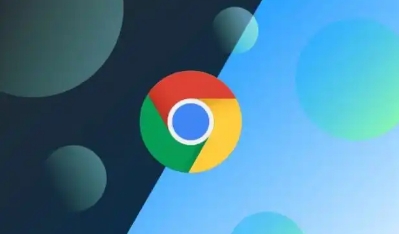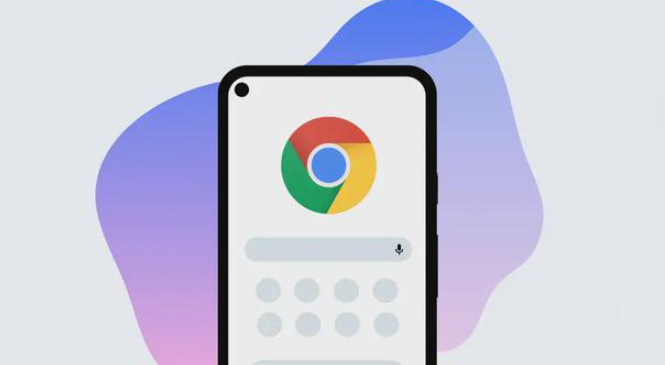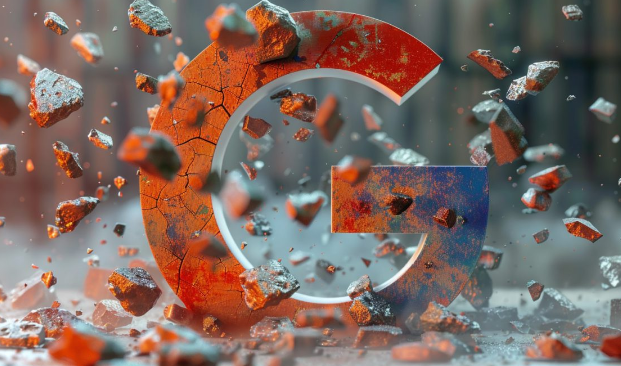1. 进入
扩展程序管理页面查看已
安装插件
点击Chrome右上角“更多”图标(三个点)→ 选择“扩展程序” → 在列表中查看所有插件名称及状态。此操作明确当前插件数量(如对比默认与安装后状态),方便筛选冗余项(建议定期检查),但无法直接卸载(需手动操作)。
2. 通过开发者工具分析资源加载顺序
按`F12`
打开开发者工具 → 切换到“Network”标签 → 刷新页面查看资源加载列表 → 调整关键资源优先级(如将CSS提前到head)。此操作识别瓶颈(如对比不同顺序加载时间),优化渲染速度(需修改代码),但需基础技术知识(建议开发者使用)。
3. 逐个禁用可疑插件测试功能影响
在扩展程序页面 → 点击插件下方的“启用/禁用”开关 → 观察浏览器性能变化。此操作判断插件必要性(如对比禁用前后效果),防止误删重要功能(建议逐一测试),但可能遗漏隐藏插件(需配合其他方法)。
4. 检查GPU加速对渲染效率的影响
点击Chrome右上角“更多”图标(三个点)→ 进入“设置” → 选择“系统” → 根据设备性能启用或关闭“
硬件加速”并重启浏览器。此操作匹配显卡负载(如对比开关前后效果),优化复杂页面显示(需重启生效),但可能降低电池续航(需权衡需求)。
5. 通过
任务管理器强制结束卡死插件进程
按`Shift+Esc`打开任务管理器 → 查找占用过高的插件进程 → 右键点击并选择“结束进程”。此操作快速释放资源(如对比结束前后内存占用),恢复浏览器响应(紧急情况使用),但可能导致未保存数据丢失(需谨慎操作)。